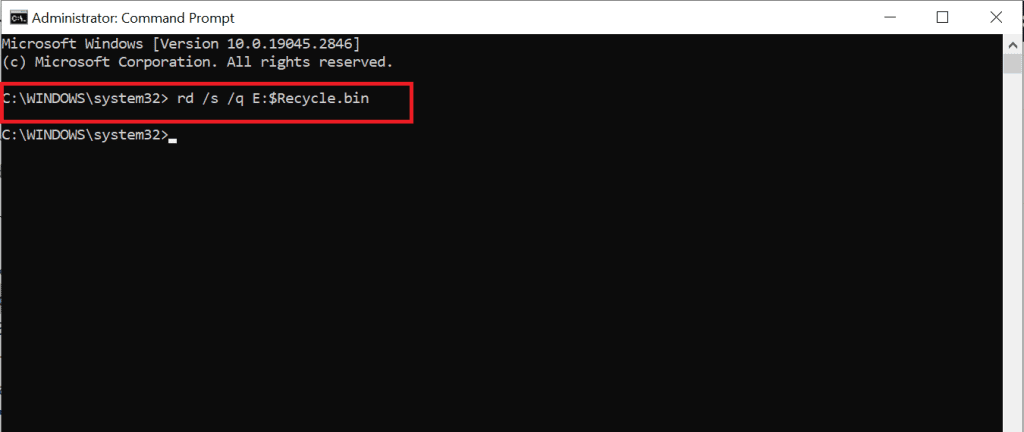Domanda dell'utente: Qualche mese fa, il mio portatile è morto, ma il mio disco rigido funzionava bene, quindi l'ho trasformato in uno esterno in modo da avere ancora accesso a tutti i miei vecchi file.
Di recente, mi sono trovato ad aver bisogno di un file che avevo spostato nel cestino del mio vecchio laptop. Non avevo svuotato il cestino al momento della scomparsa del mio laptop, quindi il mio intuito mi dice che il file è ancora da qualche parte sul disco rigido ora esterno, ma non ne ho idea dov'è il cestino.
Ho cercato in $Recycle.Bin l'esterno, ma sembra essere vuoto. Sia il mio vecchio che il nuovo laptop utilizzano Windows 7.
Qualche indizio se questo file esiste ancora o meno e come posso accedervi? Grazie mille per il vostro aiuto.
Soluzione: Dalla query dell'utente sopra, potresti avere un'idea che il tuo disco rigido esterno ha il proprio cestino, proprio come il Cestino di Windows o il Cestino del Mac; piuttosto bello, non è vero?
Nel caso in cui hai eliminato accidentalmente alcuni file dal tuo disco rigido esterno e desideri recuperarli, non preoccuparti, poiché i file vengono archiviati nella cartella del cestino finché non li elimini definitivamente.
Quindi, se desideri accedere al cestino per eliminare i file indesiderati, recuperare file cancellati, o semplicemente per curiosità, questo articolo ti copre.
In questo articolo ti spiegheremo come accedere al cestino del tuo disco rigido esterno, così potrai trovarlo facilmente ogni volta che ne hai bisogno.
Leggi l'articolo completo per scoprire come trovare il cestino sul tuo disco rigido esterno.
- Perché e dove trovare un cestino per un disco rigido esterno?
- Qual è il ruolo della cartella $recycle.bin?
- Come trovare il cestino su un disco rigido esterno?
- Come eliminare i file del cestino sul disco rigido esterno?
- Come recuperare file cancellati da un disco rigido esterno che non si trova nel cestino?
- Come risolvere l'errore "Il cestino su X: è danneggiato"?
- Domande frequenti
Perché e dove trovare un cestino per un disco rigido esterno?
Il Cestino su un disco rigido esterno si trova nella cartella $Recycle.Bin del disco rigido esterno, che di solito è nascosto per impostazione predefinita.
Lo scopo principale di avere un cestino su un disco rigido esterno è fornire un ulteriore livello di protezione contro la perdita accidentale di dati. Memorizzando temporaneamente i file eliminati nel cestino, hai l'opportunità in più di ripristinarli nel caso in cui vengano eliminati per errore.
Qual è il ruolo della cartella $recycle.bin?
La cartella $recycle.bin svolge un ruolo cruciale nel sistema di archiviazione di un disco rigido. Può essere trovato sia nelle unità interne che esterne, situate nella directory principale. Essenzialmente, funge da contenitore per il Cestino, raccogliendo dati quando un utente elimina qualsiasi file sul disco.
Come trovare il cestino su un disco rigido esterno?
Per individuare il Cestino nascosto sul tuo disco rigido esterno, segui questi semplici passaggi:
- Apri il This PC O File Explorer finestra sul tuo computer.
- Right-click sul disco rigido esterno e fare clic su Open.
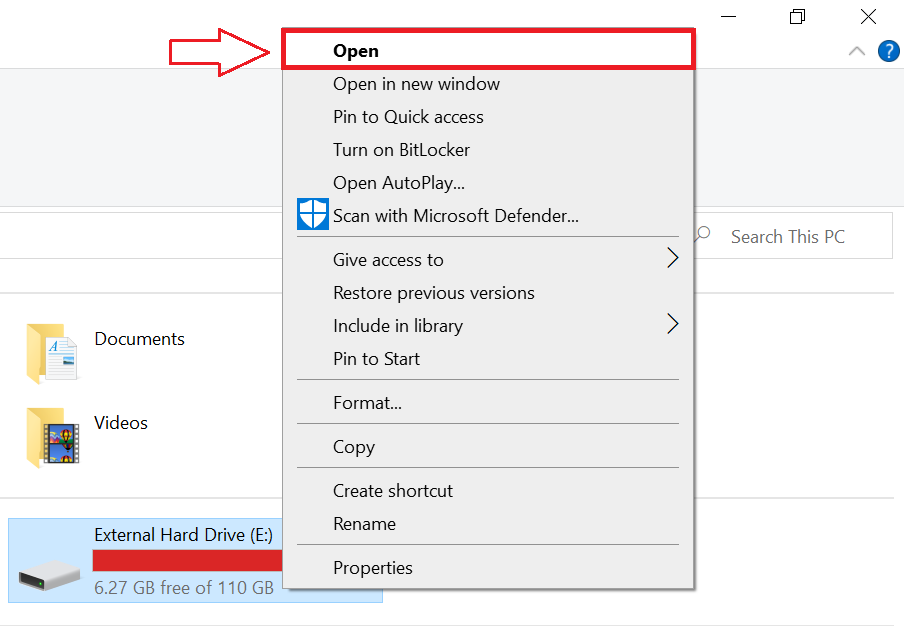
- Clicca sul View scheda situata nella parte superiore della finestra.
- Nella scheda Visualizza, seleziona Options Sul lato destro.

- Nel Folder Options finestra, fare clic su View scheda.
- Abilita il Show hidden files, folders, and drives opzione.
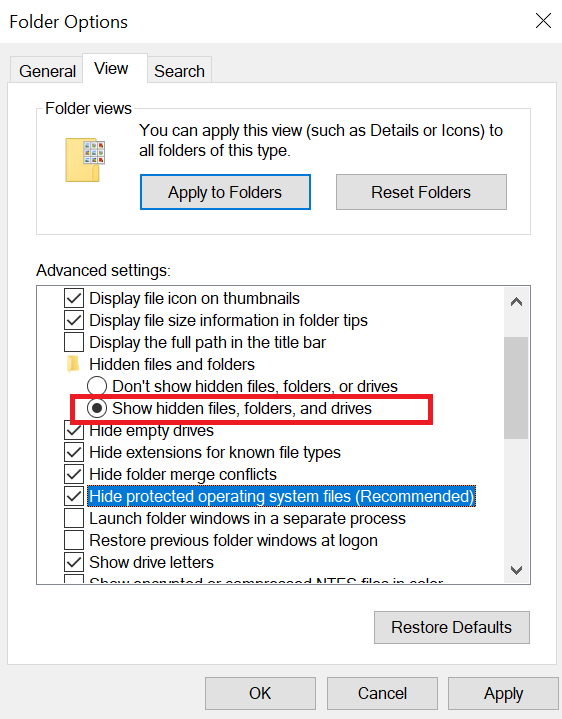
- Disabilita il Hide protected operating system files opzione.
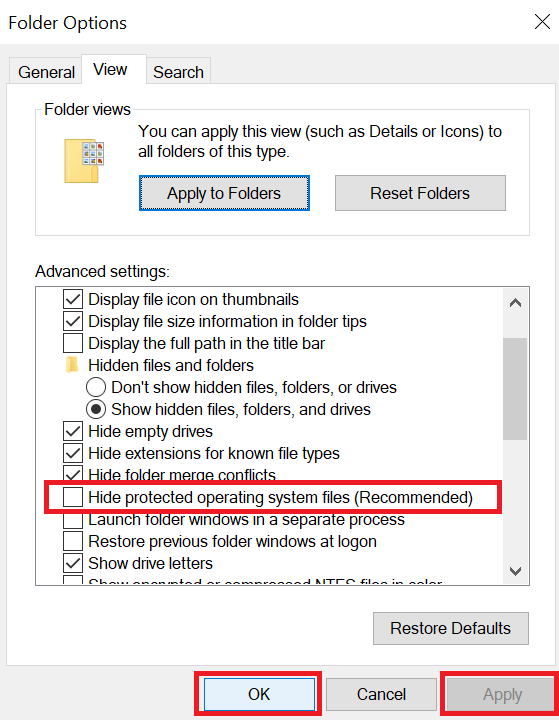
- Clic Apply poi OK.
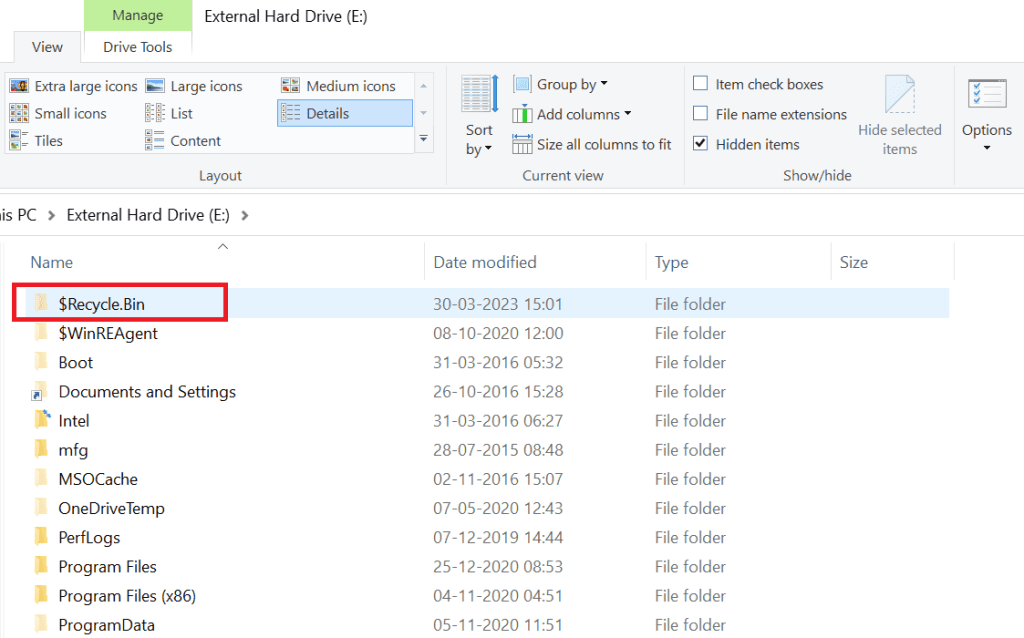
Ora dovresti essere in grado di vedere la cartella $RECYCLE.BIN, che contiene i file eliminati sul disco rigido esterno.
Se non riesci a trovare i file eliminati, non preoccuparti. Dai un'occhiata al nostro tutorial completo su come recuperare file cancellati da disco rigido esterno.
Come eliminare i file del cestino sul disco rigido esterno?
Se stai cercando di eliminare i file del Cestino sul disco rigido esterno. Innanzitutto, esegui il metodo sopra descritto per accedere ai file e alle cartelle del Cestino su un disco rigido esterno. E poi puoi eliminare i file del Cestino in base alle tue necessità.
Nota: Non dimenticare di collegare il disco rigido esterno al computer per accedere ed eliminare i file da esso.
In alcuni casi, potresti non essere in grado di eliminare i file del Cestino a causa di errori imprevisti su un disco rigido esterno come Errore Ox80070091. In questi casi puoi eseguire un backup di tutti i tuoi file importanti dal disco rigido esterno e quindi formattare l'unità.
Nel caso in cui tu abbia cancellato accidentalmente alcuni file importanti durante l'eliminazione dei file del Cestino o la formattazione del disco rigido esterno. Quindi non farti prendere dal panico perché i file eliminati sono recuperabili utilizzando Remo Recupera software.
Come recuperare file cancellati da un disco rigido esterno che non si trova nel cestino?
Per recuperare file cancellati da un disco rigido esterno mancante nel cestino è necessario uno strumento professionale di recupero del disco rigido esterno.
Remo Recover è uno dei miglior software di ripristino del disco rigido esterno per il ripristino del disco rigido esterno. Utilizza algoritmi di scansione avanzati e può recuperare oltre 500 formati di file immagini cancellate, video, file Excel e molto altro.
Questo software è compatibile sia con Mac che con Windows e supporta tutte le marche di dischi rigidi esterni. Inoltre, ha a 4.5-star rating su una piattaforma di recensioni affidabile come Trustpilot, che dimostra l'affidabilità e l'affidabilità di questo strumento.
Scarica subito questo strumento per recuperare rapidamente i tuoi file.
Passaggi per recuperare file cancellati dal disco rigido esterno con Remo Recover
To recover files from an external hard drive, follow these steps:
- Scarica e installa Remo Recover sul tuo computer.
- Collega il disco rigido esterno al computer tramite un cavo USB, assicurandoti che sia collegato e rilevato correttamente.
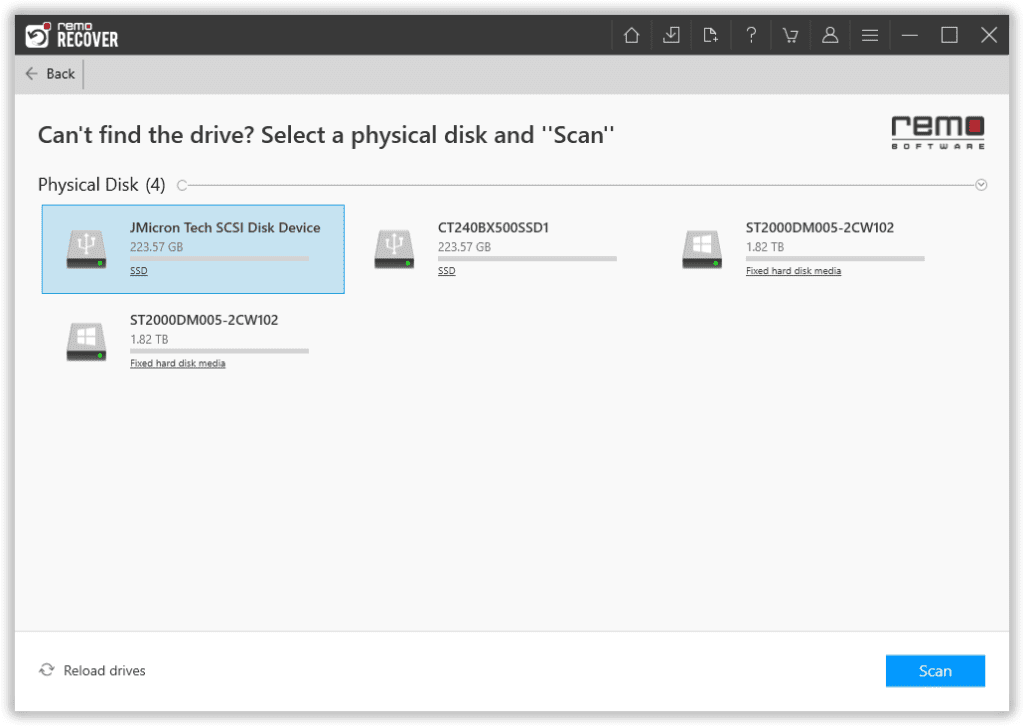
- Avvia Remo Recover e seleziona il disco rigido esterno dall'elenco dei dispositivi disponibili nella schermata principale, quindi fai clic su Scan per iniziare il processo di scansione.
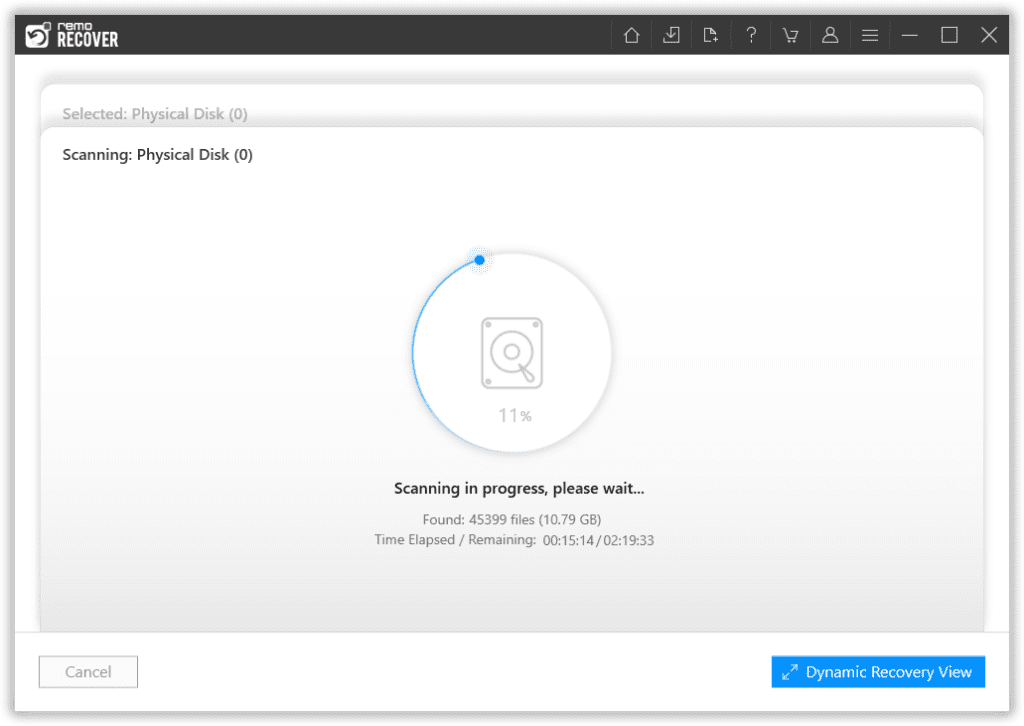
- È possibile visualizzare in anteprima i file recuperati utilizzando il file Dynamic Recovery View funzione mentre la scansione è in corso.
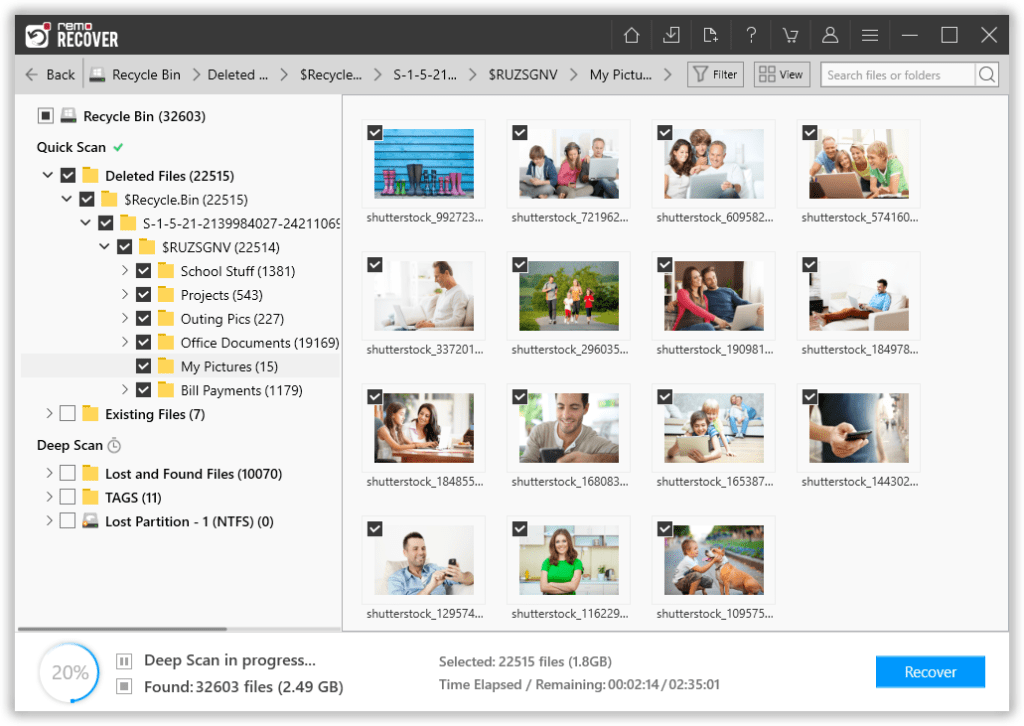
- Seleziona i file che desideri recuperare e fai clic su Recover pulsante. Scegli un percorso sicuro in cui salvare i file recuperati e fai clic OK per completare il processo.
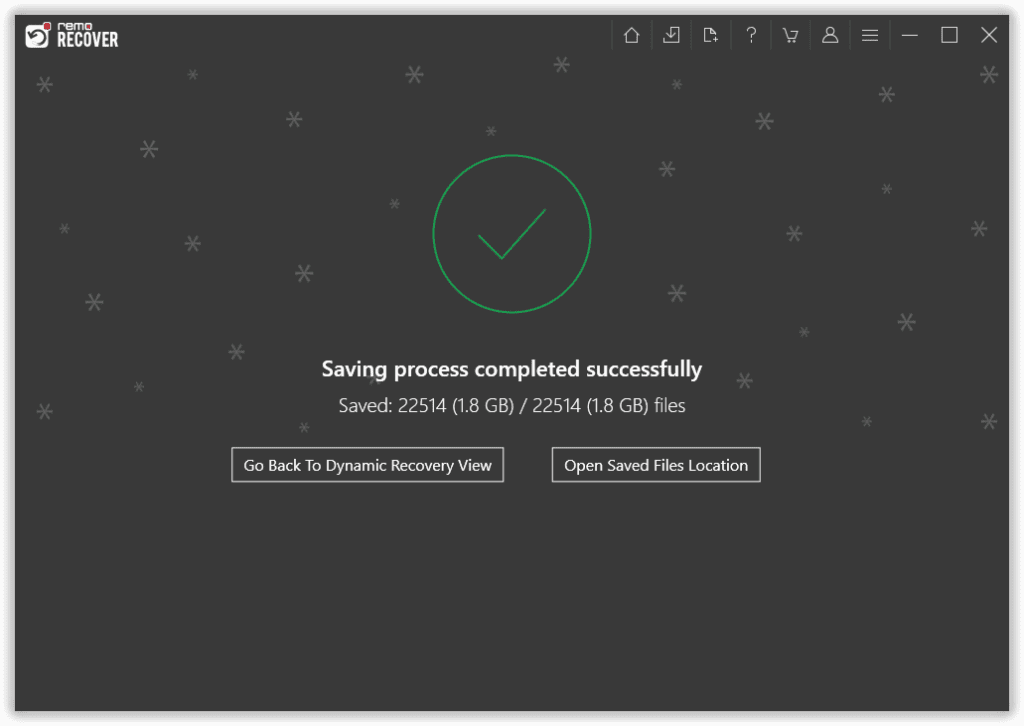
Puoi anche fare riferimento a questo articolo per scoprirlo come recuperare i file cancellati dal cestino.
Come risolvere l'errore "Il cestino su X:\ è danneggiato"?
Se vedi un messaggio di errore che dice "The Recycle Bin on X:\ is corrupted" mentre accedi al tuo disco rigido esterno, non preoccuparti: è facile risolvere il problema.
Ma prima di risolvere questo problema, scopriamo rapidamente la possibile ragione dietro la corruzione del cestino.
Cause del problema del cestino danneggiato
Diversi fattori possono contribuire alla corruzione del Cestino sull'unità X:. Ecco alcune cause comuni:
- 📀 File system errors: Se l'unità X:\ presenta errori del file system, ciò può influire sulla funzionalità del Cestino e causare danni.
- 🔒 Malware or viruses: Il software dannoso può infettare il sistema e causare danni a vari componenti, incluso il Cestino.
- 🔄 Software conflicts: I conflitti tra diverse applicazioni software o utilità di sistema possono interrompere il normale funzionamento del Cestino.
- ⚡ Sudden system shutdowns: Interruzioni di corrente o arresti imprevisti del sistema può interrompere i processi in corso, corrompendo potenzialmente il Cestino.
I passaggi per risolvere l'errore "Cestino danneggiato"?
Ecco i passaggi che devi seguire per risolvere il problema "The Recycle Bin on X:\ is corrupted" errore.
- Aprire Command Prompt come amministratore.
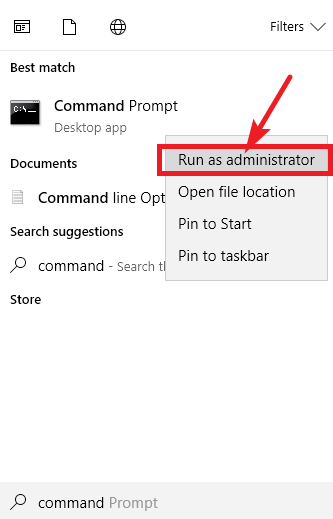
- Tipa rd /s /q C:$Recycle.bin e sostituire "C" con la lettera dell'unità del disco rigido esterno.
- Premere Enter per eliminare il corrotto $Recycle.bin cartella dal disco rigido esterno.
- Restart your computer. Il sistema ricreerà automaticamente la cartella Cestino sul disco rigido esterno e il messaggio di errore dovrebbe scomparire.
Seguendo questi semplici passaggi, puoi facilmente correggere l'errore "Cestino danneggiato" sul tuo disco rigido esterno e accedere ai file eliminati.
Lettura interessante: Scopri come recuperare i dati da un disco rigido danneggiato.
Conclusione
Il cestino è un'ottima funzionalità per qualsiasi dispositivo di archiviazione, poiché fornisce una rete di sicurezza per i dati cancellati accidentalmente. Tieni presente che la cartella del cestino sui dischi rigidi esterni potrebbe essere nascosta per impostazione predefinita, ma seguire alcuni semplici passaggi già menzionati in questo articolo può aiutarti ad accedervi.
Nel caso in cui non riesci ad accedere al cestino o i tuoi file mancano dal cestino, puoi utilizzare uno strumento professionale di recupero del disco rigido esterno come Remo Recover.
Domande frequenti
La cartella "$recycle.bin" è una cartella di sistema nascosta sui sistemi operativi Windows che funge da Cestino o Cestino per file e cartelle che sono stati eliminati.
Il codice di errore "0x80070091" indica in genere che si è verificato un problema durante l'accesso o l'eliminazione dei file nel Cestino. Potrebbe essere causato dalla corruzione del file o da autorizzazioni insufficienti.
I file del Cestino sono archiviati in una cartella di sistema nascosta denominata "$recycle.bin" su ciascuna unità o partizione del computer o del disco rigido esterno.
Per accedere al Cestino, fai doppio clic sulla sua icona sul desktop o apri Esplora file e lo troverai elencato come una cartella separata in ciascuna unità o partizione.
Il Cestino si trova in genere sul desktop. Se non lo vedi lì, puoi cercarlo nel menu Start o aprire Esplora file e cercarlo in ogni unità o partizione.